Copilot trong Loop biến đổi trải nghiệm đồng sáng tạo và cộng tác của nhóm bạn để giúp bạn lập kế hoạch, suy nghĩ và sáng tạo bằng cách sử dụng các gợi ý theo ngữ cảnh do AI cung cấp. Khi bạn bắt đầu hoặc cập nhật không gian làm việc chung, Copilot có thể hỗ trợ bạn khi bạn cần cảm hứng hoặc muốn giúp giải quyết một trang trống. Chọn từ một tập hợp yêu cầu hoặc thêm yêu cầu của riêng bạn. Khi bạn và đồng nghiệp của mình làm việc, bạn có thể quay lại yêu cầu trước đó, thêm ngôn ngữ để tinh chỉnh kết quả và chỉnh sửa các phản hồi được tạo ra để có kết quả tốt hơn, được cá nhân hóa.
Lưu ý: Bạn sử dụng Loop lần đầu tiên? Hãy xem qua mục Bắt đầu với Microsoft Loop
Bắt Đầu
Mở Loop và tạo một không gian làm việc mới hoặc sử dụng không gian làm việc đã được tạo cho bạn. Nhập "/" và chọn Copilot từ menu thả xuống.
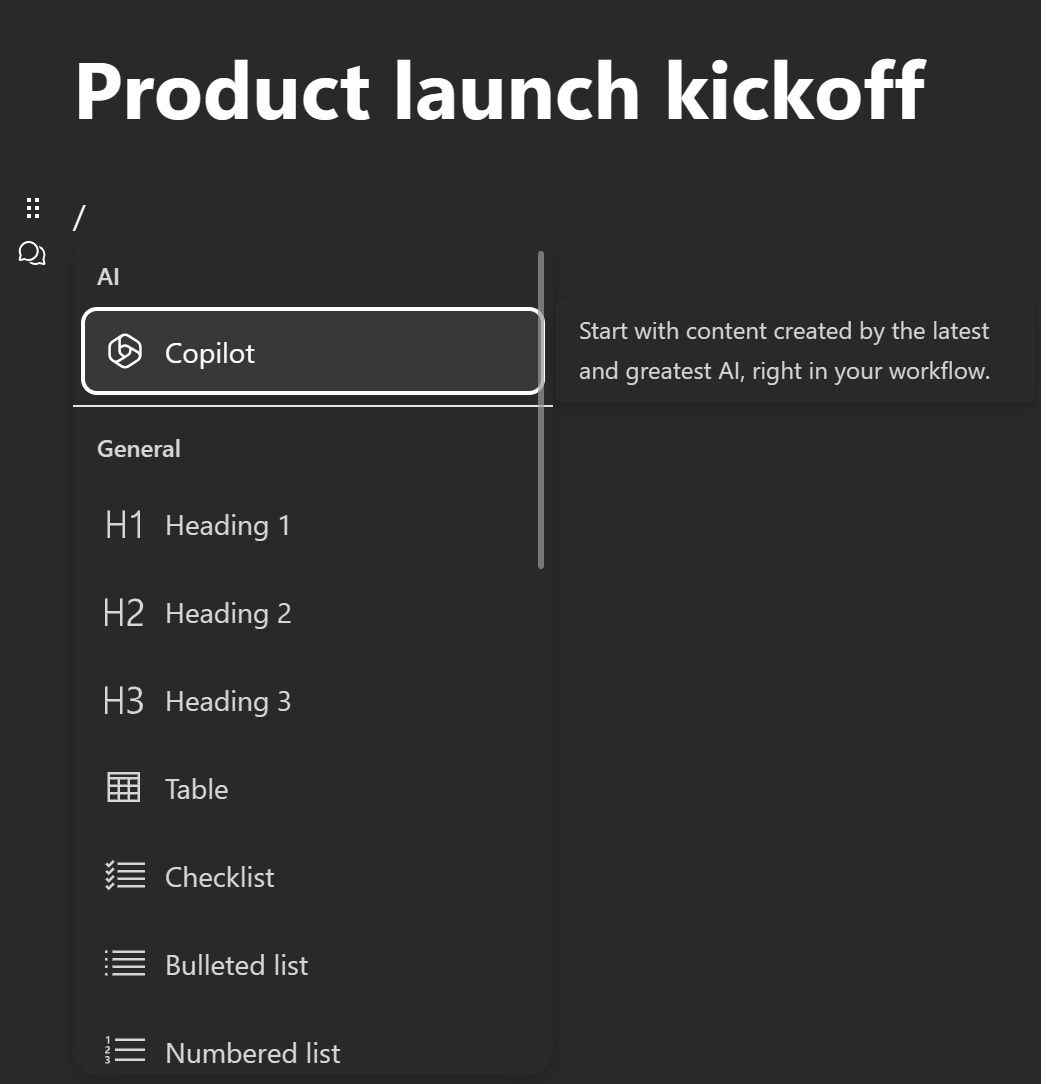
Chọn yêu cầu của bạn
Copilot cung cấp các yêu cầu gợi ý để bạn có thể lựa chọn hoặc bạn có thể nhập yêu cầu của mình. Để duy trì cảm hứng và sự tập trung, Copilot có thể tạo thêm nhiều ý tưởng cho bạn.
Dưới đây là bốn tùy chọn mà bạn có thể bắt đầu.
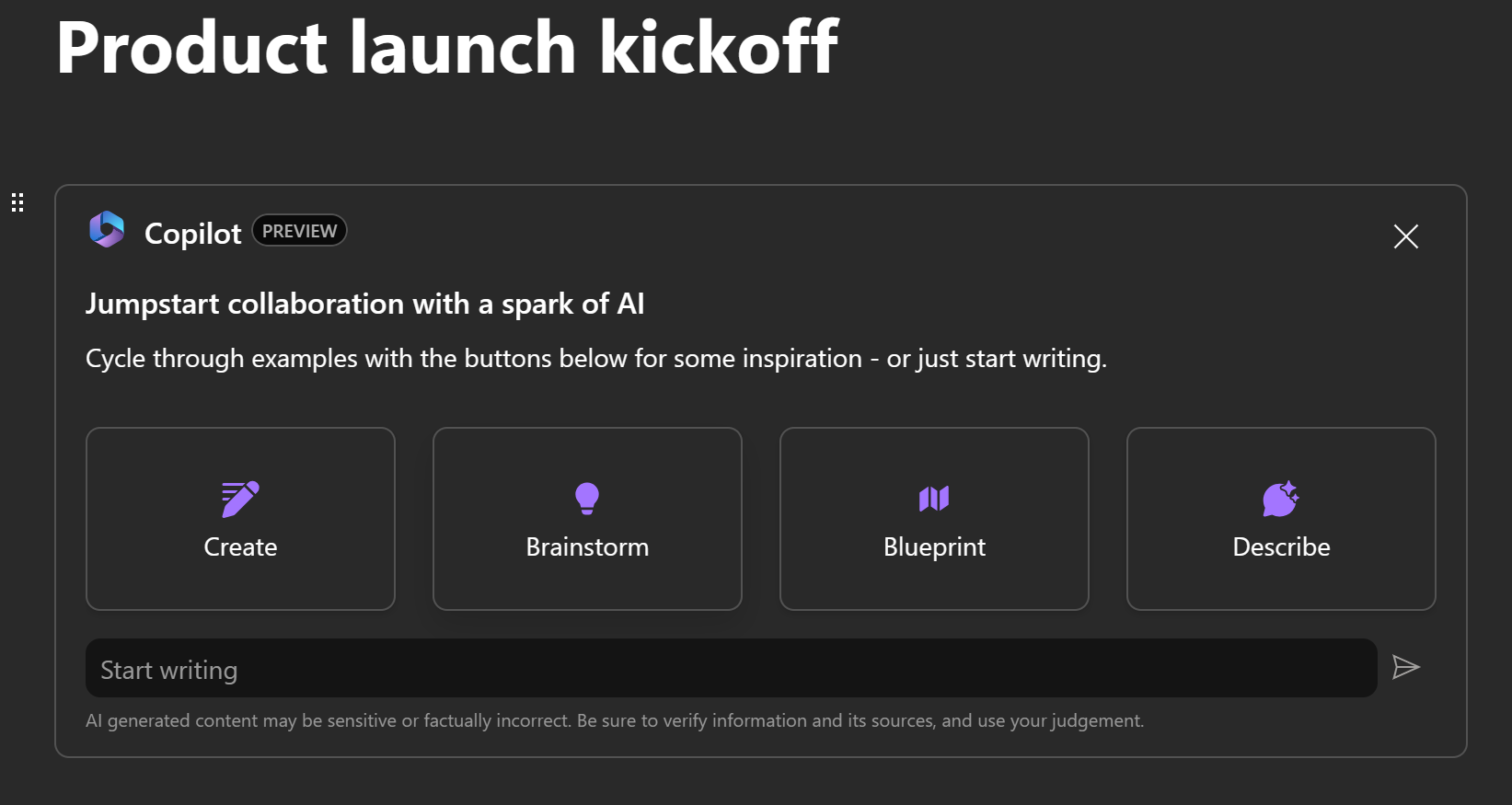
Tạo
Chọn Tạo và Copilot có thể giúp bạn bắt đầu nội dung mới cũng như cung cấp bản thảo đầu tiên về đề xuất giá trị hoặc dàn ý cho bản trình bày hoặc kế hoạch tiếp thị.
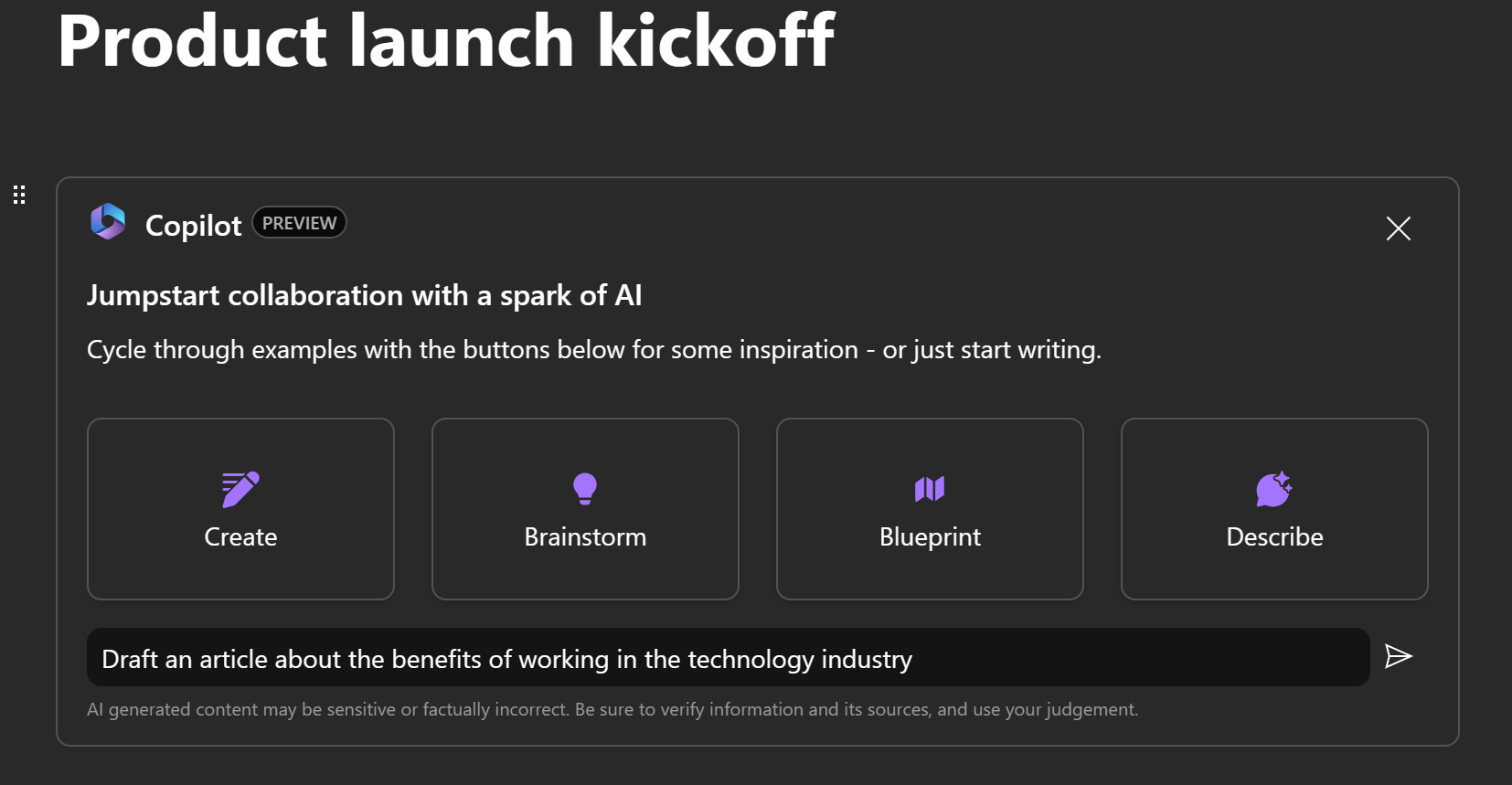
Giả sử bạn muốn tạo một kế hoạch tiếp thị để ra mắt sản phẩm. Sử dụng yêu cầu Tạo và bao gồm một số bộ tinh chỉnh có chứa nhiều thông tin chi tiết hơn về sản phẩm, kênh mong muốn và độ dài. Khuyến khích các thành viên trong nhóm của bạn thêm dữ liệu đầu vào của riêng họ và bất kỳ bộ tinh chỉnh bổ sung nào mà họ cho là có thể cải thiện kết quả cuối cùng.
Động não
Giả sử bạn muốn suy nghĩ về tên cho sản phẩm mới. Chọn Suy nghĩ để bắt đầu một phiên suy nghĩ với Copilot. Mời nhóm của bạn đưa ra các gợi ý về tên sản phẩm, một tập hợp các khẩu hiệu cho lần phát hành sản phẩm mới, v.v.
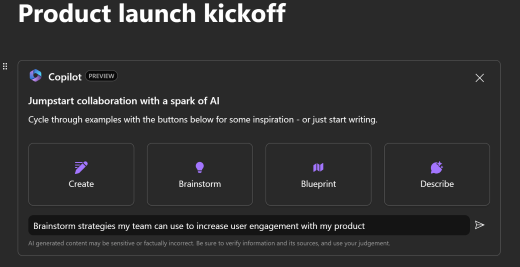
Bạn có thể thêm một số bộ tinh chỉnh để khiến phù hợp hơn với sản phẩm cụ thể của mình và chỉnh sửa các tên đã tạo thành những tên mà bạn cho là hay. Tiếp tục tinh chỉnh với nhóm của bạn.
Sau khi hoàn thiện danh sách các tên khả thi, hãy chia sẻ chúng thông qua các thành phần Loop để có quyết định cuối cùng.
Lên kế hoạch chi tiết
Bạn có một sự kiện sắp diễn ra hoặc đang lên kế hoạch cho một hội thảo? Chọn yêu cầu Lên kế hoạch chi tiết và Copilot sẽ nhanh chóng cung cấp thông tin về các biện pháp tốt nhất chung để giúp bạn thành công.
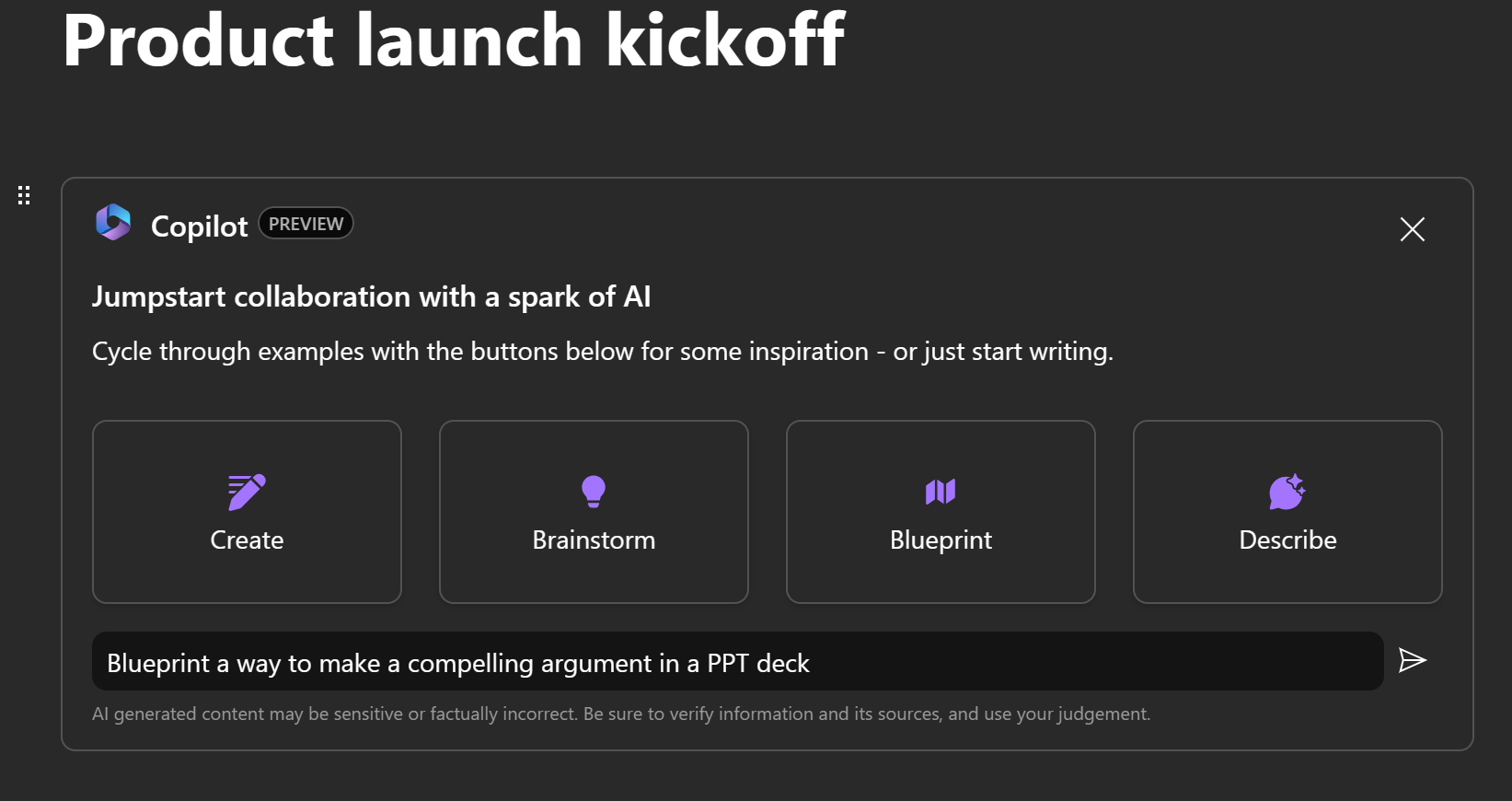
Bạn có thể thêm thông tin tinh chỉnh và chỉnh sửa nội dung trực tiếp để làm cho kết quả phù hợp hơn cho sự kiện của bạn. Yêu cầu Copilot đưa ra kết quả có cấu trúc (ví dụ: yêu cầu kết quả có dạng dấu đầu dòng) và sử dụng kết quả cũng như trang Loop như một tập hợp các hành động để cùng làm việc với nhóm của bạn.
Mô tả
Nếu bạn muốn được trợ giúp để hiểu rõ hơn về một chủ đề phức tạp hoặc muốn mô tả chủ đề đó theo một cách khác, yêu cầu Mô tả sẽ yêu cầu Copilot mô tả một khái niệm theo cách giúp bạn hiểu dễ hơn.
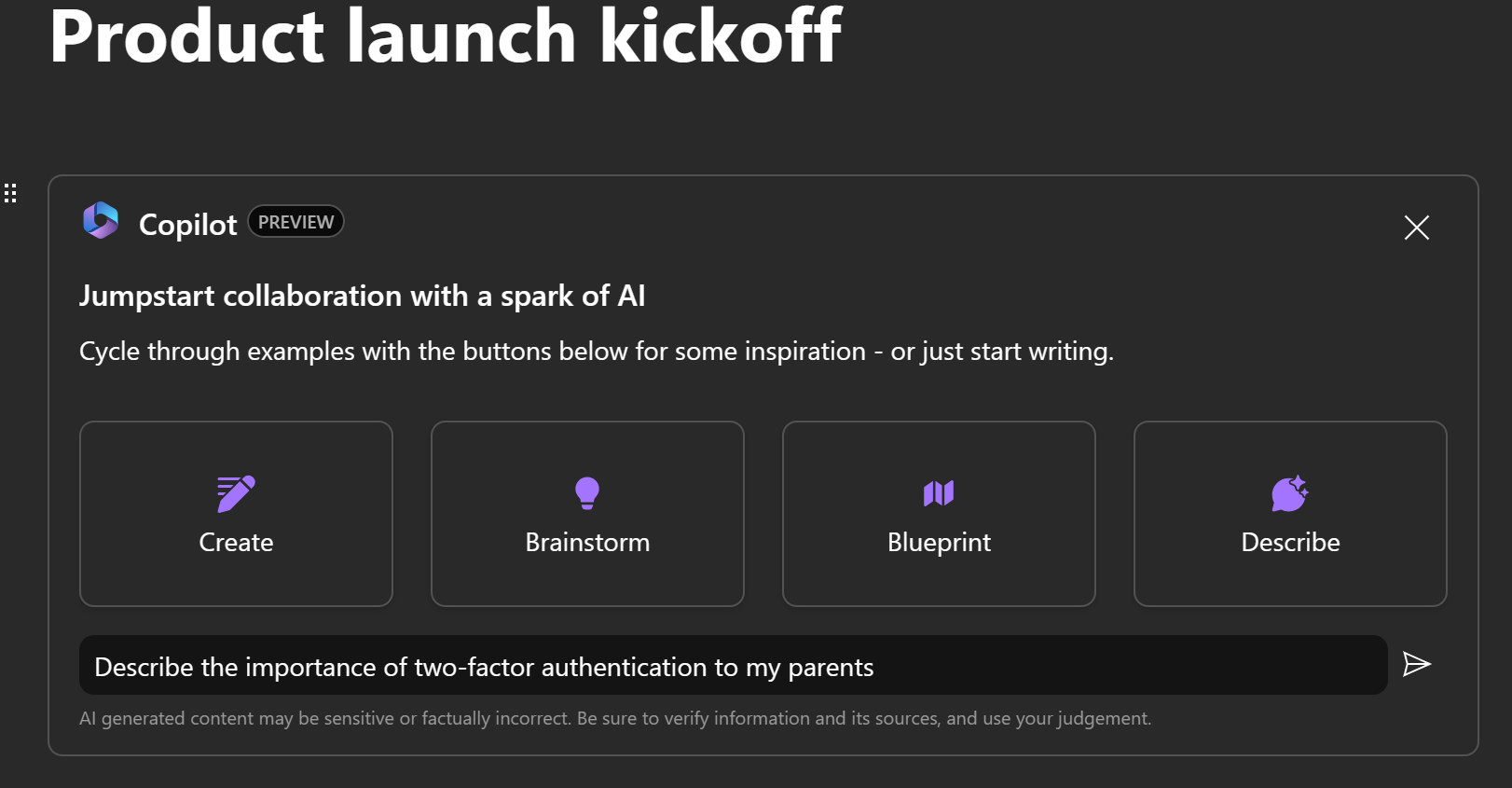
Tạo yêu cầu của riêng bạn
Bạn không muốn sử dụng các yêu cầu đã được xác định trước? Hãy tạo yêu cầu của riêng bạn! Nhập yêu cầu của riêng bạn vào vùng văn bản > chọn Gửi > đọc kết quả của bạn.
Để biết thêm thông tin, hãy xem Bắt đầu với Copilot trong Loop.
Chỉnh sửa và tinh chỉnh
Nếu kết quả không chính xác như bạn hoặc đồng đội mong muốn, bạn có thể tinh chỉnh kết quả bằng cách sử dụng ô ngay bên dưới phản hồi. Thay đổi giọng điệu, định dạng hoặc yêu cầu tập hợp các ý tưởng cụ thể hơn.
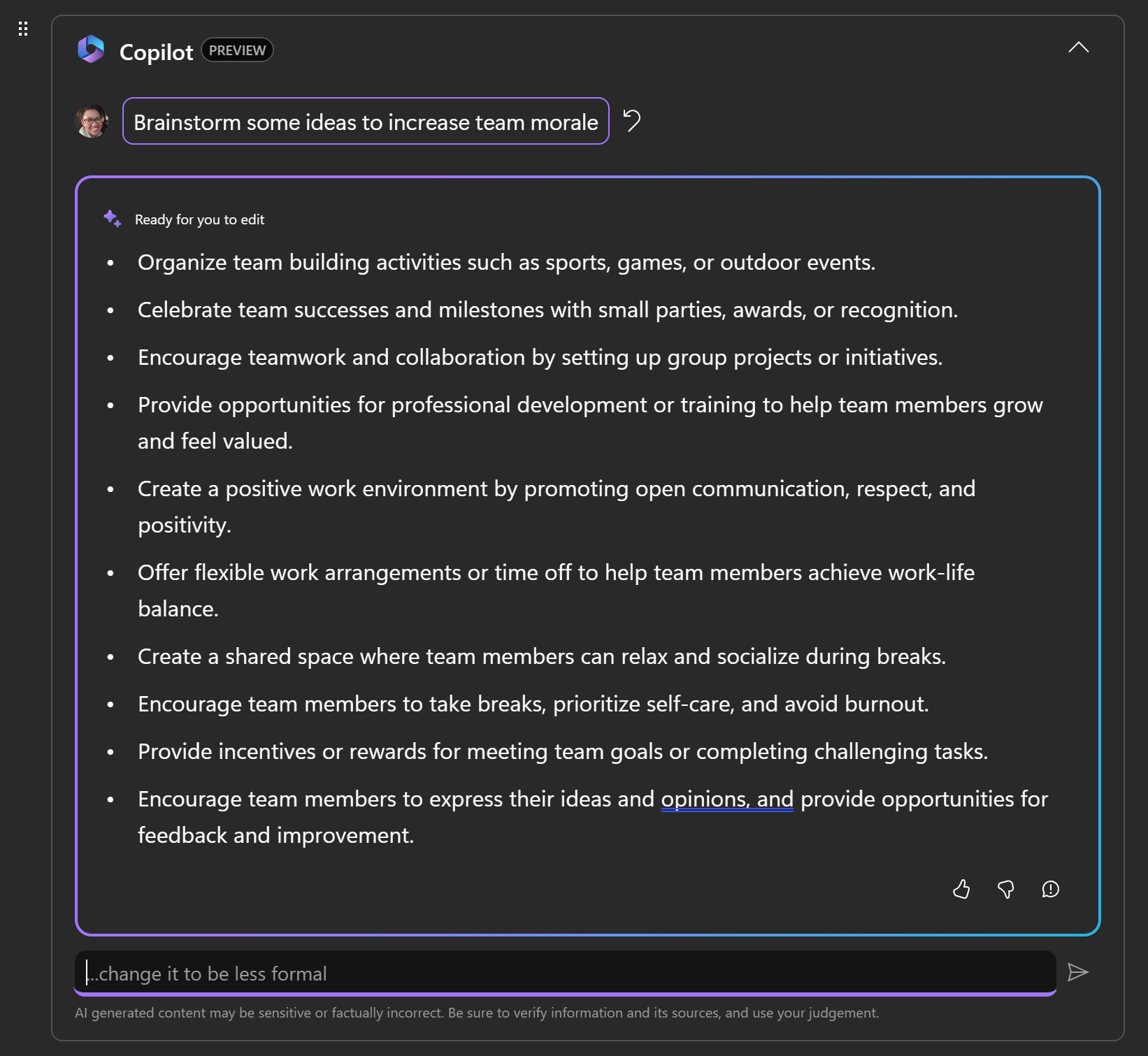
Giả sử, Copilot cung cấp kết quả bao gồm danh sách dấu đầu dòng mà bạn không muốn. Bạn có thể loại bỏ, thêm một vài dấu đầu dòng của riêng bạn và thậm chí yêu cầu Copilot chuyển đổi danh sách dấu đầu dòng thành bảng.
Để biết thêm thông tin, hãy xem Tinh chỉnh kết quả.
Tái sử dụng trang hiện có hoặc sử dụng mẫu
-
Chọn +Tạo mới từ góc trên bên trái, sau đó chọnTrang trong ý tưởng từ menu thả xuống.
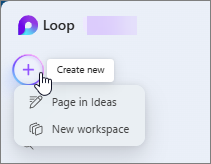
-
Chọn Tái sử dụng trang hoặc Sử dụng Loop mẫu.
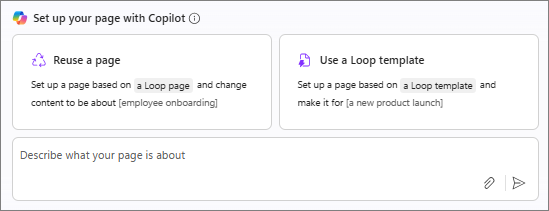
-
Chọn trang hoặc mẫu hiện có mà bạn muốn sử dụng từ menu được cung cấp.
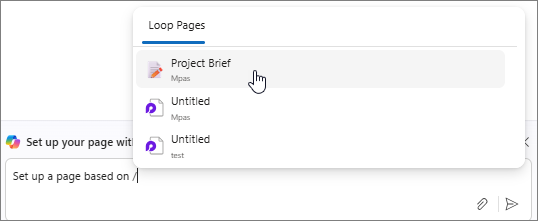
-
Xác nhận lựa chọn của bạn. Nếu bạn đã chọn:
-
Trang hiện có, hãy chọn Tái sử dụng trang.
-
Một mẫu, hãy chọn Sử dụng mẫu.
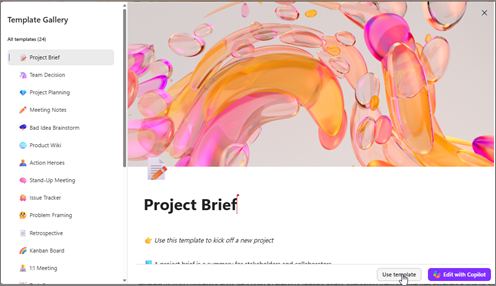
-
-
Chọn mũi tên gửi trong ô yêu cầu Copilot.
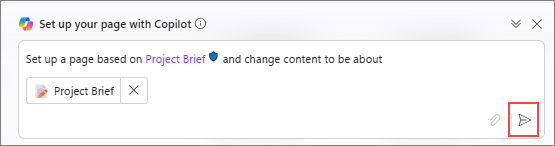
Hãy nhớ...
Khi tạo yêu cầu, hãy cung cấp ngữ cảnh, nêu cụ thể về nội dung bạn muốn và sử dụng ngôn ngữ thông thường. Với Copilot, bạn luôn có quyền kiểm soát và nếu nó cung cấp phản hồi không phù hợp vào lần đầu tiên, hãy sửa đổi và tinh chỉnh yêu cầu, rồi thử lại. Hãy nhớ rằng nội dung do AI tạo có thể nhạy cảm hoặc không chính xác về mặt thực tế. Hãy chắc chắn xác minh các thông tin, nguồn thông tin, và sử dụng phán đoán của bạn.
Tìm hiểu thêm
Viết lại nội dung với Copilot trong Loop Tóm tắt một trang với Copilot trong Loop Làm được nhiều việc hơn với nội dung trang của bạn với Copilot trong Loop Trợ giúp & tìm hiểu Microsoft 365 Copilot











